Werbung
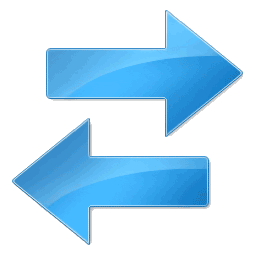 Eines der größten Probleme beim Besitz von mehr als einem Computer besteht darin, herauszufinden, wie es geht Dateien und Ordner synchronisieren 10 Synchronisierungstools, über die jeder Büroangestellte Bescheid wissen sollte Weiterlesen zwischen Computern. Sie können natürlich manuelle Übergänge mit einem USB-Laufwerk durchführen. Dies ist jedoch ein echter Schmerz und es kann frustrierend sein, nur einmal zu vergessen.
Eines der größten Probleme beim Besitz von mehr als einem Computer besteht darin, herauszufinden, wie es geht Dateien und Ordner synchronisieren 10 Synchronisierungstools, über die jeder Büroangestellte Bescheid wissen sollte Weiterlesen zwischen Computern. Sie können natürlich manuelle Übergänge mit einem USB-Laufwerk durchführen. Dies ist jedoch ein echter Schmerz und es kann frustrierend sein, nur einmal zu vergessen.
Stellen Sie sich vor, Sie gehen in Ihr lokales Café, um einige Fotos zu bearbeiten, und stellen bei Ihrer Ankunft fest, dass Sie sie auf Ihrem USB-Laufwerk vergessen haben! Ein solches Szenario ist mir schon einige Male passiert und es ist mehr als ein bisschen nervig.
Es gibt jedoch eine Lösung - Windows Sync. Dieses Programm ermöglicht die Synchronisierung von Dateien und Ordnern zwischen Computern über eine Internetverbindung. Microsoft Sync synchronisiert buchstäblich alle Dateien in einem Ordner, unabhängig davon, um welche Art von Dateien es sich handelt. Und holen Sie sich das - Microsoft Sync funktioniert sowohl für den PC als auch für den Mac.
Installation & Einstellungen
Zu Beginn müssen Sie herunterladen das Microsoft Sync-Tool auf zwei (oder mehr) Computern, die Sie synchronisieren möchten. Microsoft Sync ist Teil der Windows Live-Plattform von Microsoft. Sie benötigen daher eine Live-Anmeldung, um das Programm verwenden zu können. Wenn Sie noch keinen Login haben, werden Sie müssen sich registrieren.
Nachdem Sie das Windows Sync-Programm heruntergeladen und installiert haben, werden Sie feststellen, dass in Ihrer Taskleiste ein neues Symbol angezeigt wird. Das Symbol sieht aus wie zwei blaue Pfeile, die in entgegengesetzte Richtungen zeigen. Dies zeigt an, dass die Synchronisierung ausgeführt wird. Die Schnittstelle, die Sie mit Sync verwenden, um Dateien und Ordner freizugeben, ist tatsächlich webbasiert, aber Bevor wir zur Synchronisierungswebsite gehen, müssen wir eine Einstellung ändern, die das Synchronisieren von Dateien und ermöglicht Ordner. Gehe zu Mehr -> Einstellungen.
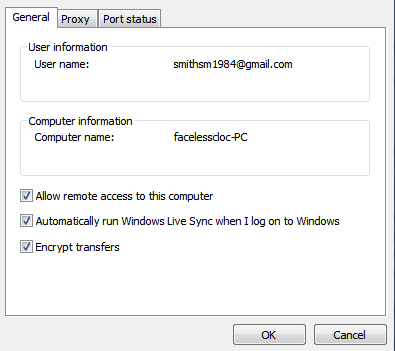
Ihre Anmeldeinformationen sollten bereits während des Installationsvorgangs eingegeben worden sein. Wenn Sie sie jedoch nicht sehen oder wenn sie falsch aussehen, ändern Sie sie jetzt. Aktivieren Sie außerdem das Kontrollkästchen neben „Erlaube den Fernzugriff auf meinen Computer. ” Diese Einstellung Muss aktiviert sein, um Dateien und Ordner ordnungsgemäß zu synchronisieren.
Lassen Sie es uns synchronisieren
Nachdem die richtigen Einstellungen aktiviert wurden, können wir unsere Dateien und Ordner synchronisieren. Dies erfolgt über die Weboberfläche. Starten Sie daher die Windows Sync-Website. Klicken Sie dazu auf das Windows-Synchronisierungssymbol und dann auf Webseite im Dropdown-Menü.
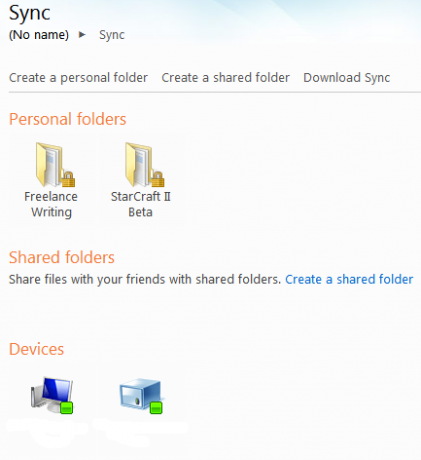
Wenn Sie die Weboberfläche öffnen, haben Sie zwei Möglichkeiten. Eine besteht darin, einen persönlichen Ordner zu erstellen, und die andere darin, einen freigegebenen Ordner zu erstellen. Mit der Option Freigegebener Ordner können Sie Ordner erstellen, die für andere Windows Live-Benutzer freigegeben werden können. Es ist eine praktische Möglichkeit, Informationen auszutauschen, liegt jedoch auch außerhalb des Rahmens dieses Lernprogramms. Wir konzentrieren uns nur auf die persönlichen Ordner. Klicken Sie also auf Erstellen Sie einen persönlichen Ordner.
Im nächsten Bildschirm werden Sie gefragt, auf welchem Computer Sie den Ordner erstellen möchten. Das ist nicht wirklich wichtig. Während dieses Vorgangs erstellen Sie auf beiden Computern Synchronisierungsordner, und alle Dateien in allen Ordnern auf allen Computern werden übertragen. Ich schlage vor, einfach den Computer auszuwählen, den Sie gerade verwenden.
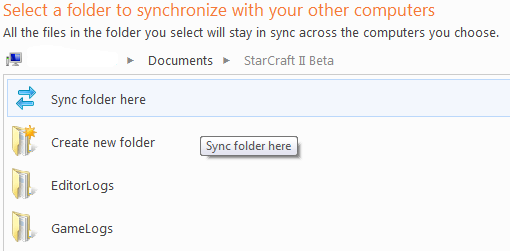
Der nächste Bildschirm zeigt eine Explorer-Ansicht des von Ihnen ausgewählten Computers an. Sie müssen den Ordner auswählen, in dem die zu synchronisierenden Inhalte enthalten sind oder enthalten sein werden. Beispielsweise können Sie einen Ordner in erstellen Meine Dokumente und nenne es Mein Synchronisierungsordner. Wenn Sie auf den gewünschten Ordner zugegriffen haben, klicken Sie auf Ordner hier synchronisieren.
Beachten Sie, dass Sie sich in dem Ordner befinden müssen, den Sie synchronisieren möchten. Wenn Sie synchronisieren wollten Mein Synchronisierungsordner Sie müssten auf klicken Ordner hier synchronisieren Option nach dem Öffnen Mein Synchronisierungsordner. Wenn Sie auf die Option klicken, während Sie sich in Ihrem befinden Meine Dokumente Ordner dein gesamtes Meine Dokumente wird synchronisiert.
Synchronisieren mit anderen Computern
Sie sehen nun ein Menü mit der Bezeichnung „Mit einem anderen Computer synchronisieren. ” Der Computer, auf dem Sie bereits einen zu synchronisierenden Ordner ausgewählt haben, ist ausgegraut. Wählen Sie aus der Liste der anderen Computer den Computer aus, mit dem Sie synchronisieren möchten.
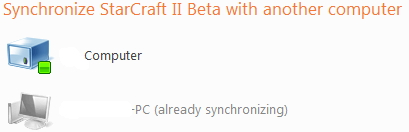
Dadurch wird eine weitere Explorer-Ansicht aufgerufen, und Sie müssen erneut einen Ordner auswählen. Natürlich ist es am besten, wenn beide Ordner auf beiden Computern denselben Namen haben. Dies muss jedoch nicht der Fall sein. Wenn Sie zwei Ordner mit völlig unterschiedlichen Namen synchronisieren möchten, können Sie dies tun.
Im nächsten Bildschirm werden Sie gefragt, ob Sie verwenden möchten Automatische Synchronisierung oder On-Demand-Synchronisierung. Die automatische Synchronisierung synchronisiert immer Dateien, während die On-Demand-Synchronisierung Dateien nur synchronisiert, wenn Sie sie anfordern. Ich schlage vor, die automatische Synchronisierung zu wählen, da dadurch ein zusätzlicher Schritt entfällt. Dann klick Fertig.
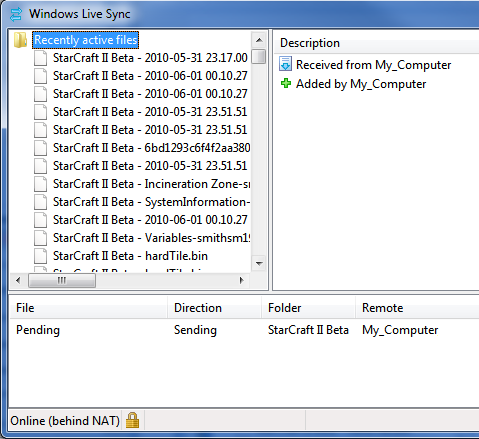
Ihre Ordner werden jetzt synchronisiert. Sie können diese Aktivität anzeigen, indem Sie auf das Windows-Synchronisierungssymbol klicken und dann auf klicken Aktivität aus dem Dropdown-Menü. Dies öffnet ein Fenster, in dem die aktuell übertragenen Dateien und ihr Status angezeigt werden. Sie werden nun auch den von Ihnen erstellten Synchronisierungsordner im Dropdown-Menü anzeigen. Sie können auf die lokale Version des Ordners zugreifen, indem Sie im Dropdown-Menü darauf klicken.
Halten Sie Ihre Dateien immer bereit
Sobald Sie Ihren Ordner für die automatische Synchronisierung zwischen zwei Computern eingerichtet haben, müssen Sie nicht mehr viel tun. Dateien, die auf beiden Computern in den Ordner gelegt werden, werden automatisch auf den anderen Computer übertragen. Natürlich müssen beide Computer online sein, damit dies geschieht, und auf beiden muss auch Windows Sync ausgeführt werden. Abgesehen von diesen Anforderungen ist der Prozess nach dem Einrichten vollständig freihändig.
In der Vergangenheit haben wir uns ausführlich mit dem Thema Synchronisation befasst. Schau sie dir an!
Matthew Smith ist freiberuflicher Schriftsteller und lebt in Portland, Oregon. Er schreibt und bearbeitet auch für Digital Trends.